Word2010文档怎么编辑输入积分公式?
对于高等数学中的诸如积分、方根、导数、矩阵、极限和对数等复杂的数学公式,我们在纸上用笔写出很简单,但如果用电脑在word中打出来,可能有些朋友就有些迷惑了,这么复杂的公式怎么输入啊,下面小编就为大家分享Word2010文档怎么编辑输入积分公式方法,来看看吧
有时候我们编辑数学试题会需要编辑一些数学符号,比如说积分,那积分究竟要怎么编辑输入呢?下面就让小编来教大家,不会的朋友快快来学习吧!
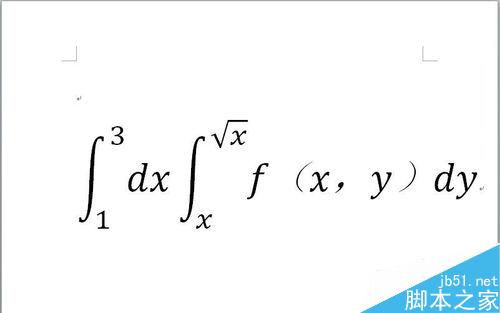
方法/步骤
1、首先我们打开我们的文档,把光标定位到我们要插入公式的地方
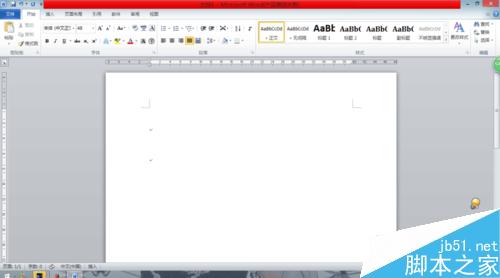
2、然后切换到"插入"选项卡,找到符号栏的"公式"并点击
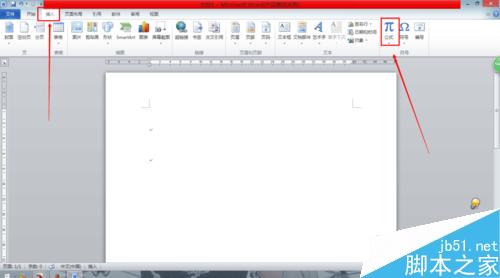
3、在公式的下拉菜单中选择"插入新公式",点击进入
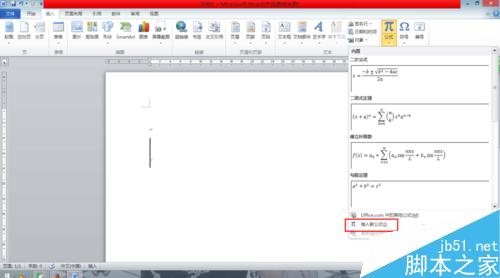
4、在弹出的新页面中的功能区中点击"积分",并选择我们需要用的积分
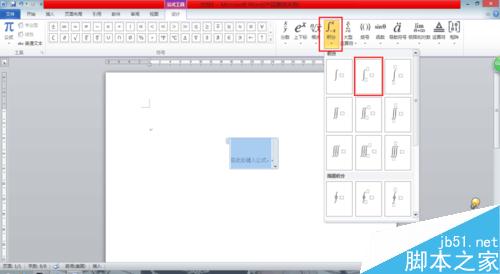
5、然后在插入积分的方格中输入上下标和函数就可以啦
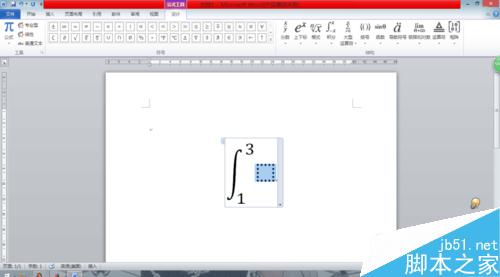
6、然后我们整个积分就输入完成啦
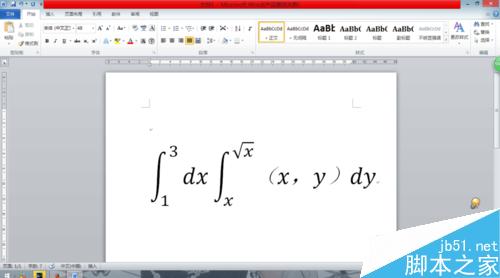
注意事项
在公式工具里有很多符号,我们可以根据自己的需要来输入哦
以上就是Word2010文档怎么编辑输入积分公式方法介绍,操作很简单的,大家学会了吗?希望能对大家有所帮助!
栏 目:office激活
本文地址:https://fushidao.cc/wangzhanyunying/20871.html
您可能感兴趣的文章
- 08-04Win10 Office2013怎么激活?激活技巧分享
- 08-04Office 365激活码有哪些?Office 365产品秘钥分享
- 08-04Office2019怎么更新?Office2019更新方法简述
- 08-04Office2019怎么更改语言显示?Office2019语言显示更改教程
- 08-04office2013怎么激活?Office2013激活步骤
- 08-04Office2010产品密钥有哪些?2020最新的Office2010产品密钥激活码
- 08-04Office2019和365的区别是什么?Office2019和365的区别比较
- 08-04可以同时安装Office2019和Office2010吗?
- 08-04Office 2010和Office 2016都有哪些区别?
- 08-03Win7 Office2007自动配置安装解决方法详解


阅读排行
- 1Win10 Office2013怎么激活?激活技巧分享
- 2Office 365激活码有哪些?Office 365产品秘钥分享
- 3Office2019怎么更新?Office2019更新方法简述
- 4Office2019怎么更改语言显示?Office2019语言显示更改教程
- 5office2013怎么激活?Office2013激活步骤
- 6Office2010产品密钥有哪些?2020最新的Office2010产品密钥激活码
- 7Office2019和365的区别是什么?Office2019和365的区别比较
- 8可以同时安装Office2019和Office2010吗?
- 9Office 2010和Office 2016都有哪些区别?
- 10Win7 Office2007自动配置安装解决方法详解
推荐教程
- 11-30正版office2021永久激活密钥
- 11-25怎么激活office2019最新版?office 2019激活秘钥+激活工具推荐
- 11-22office怎么免费永久激活 office产品密钥永久激活码
- 11-25office2010 产品密钥 永久密钥最新分享
- 07-012025最新office2010永久激活码免费分享,附office 2010激活工具
- 11-30全新 Office 2013 激活密钥 Office 2013 激活工具推荐
- 11-22Office2016激活密钥专业增强版(神Key)Office2016永久激活密钥[202
- 11-25正版 office 产品密钥 office 密钥 office2019 永久激活
- 11-22office2020破解版(附永久密钥) 免费完整版
- 07-01怎么免费获取2025最新office2016专业增强版永久激活密钥/序列号






